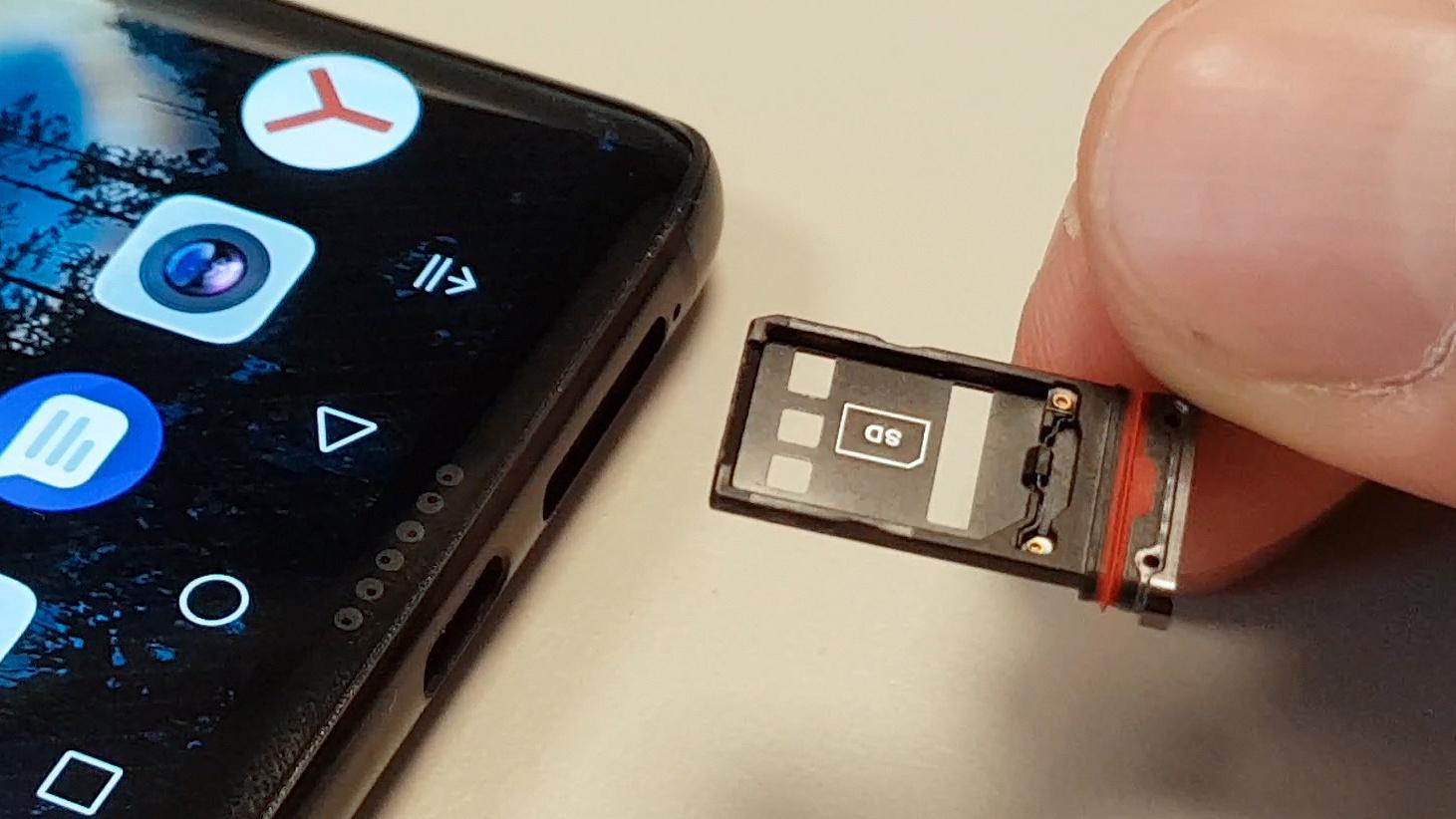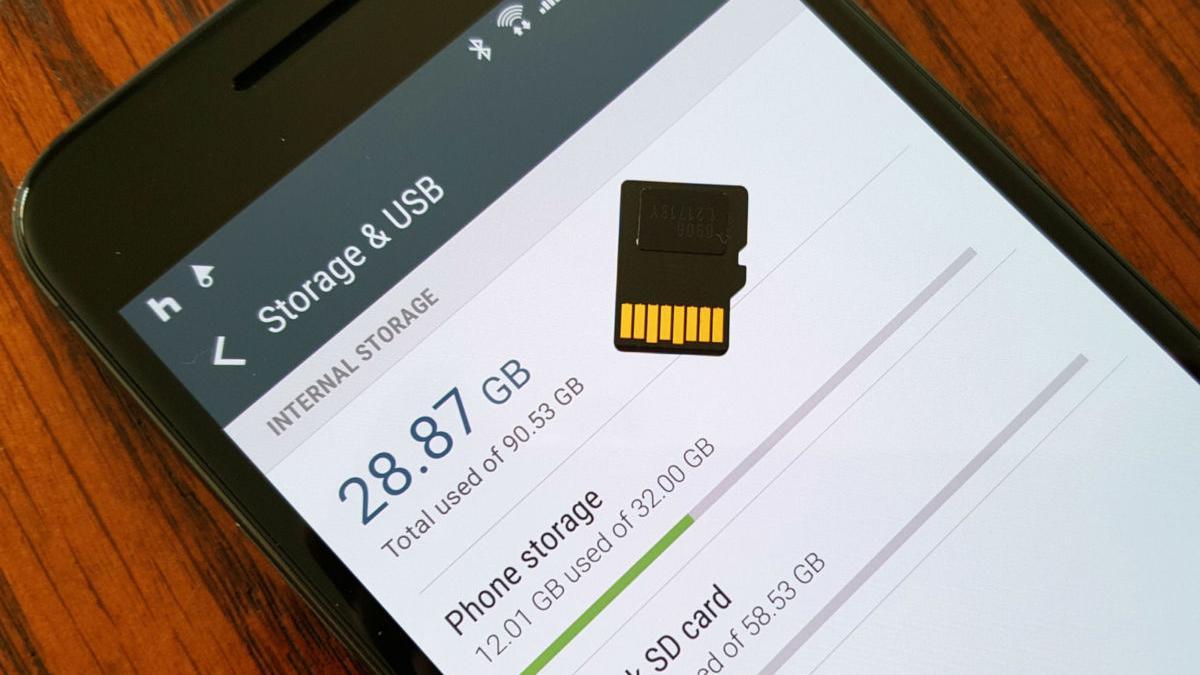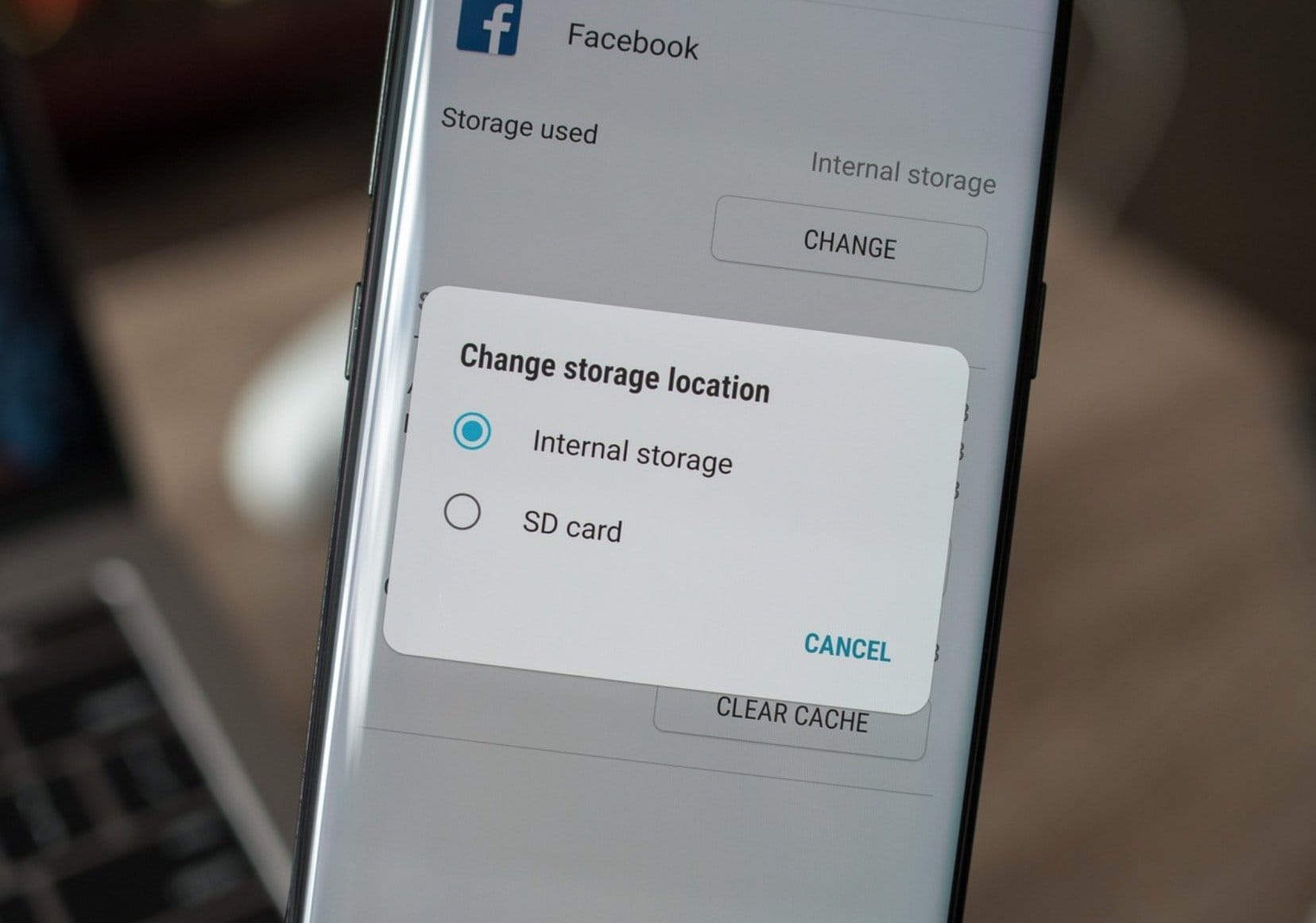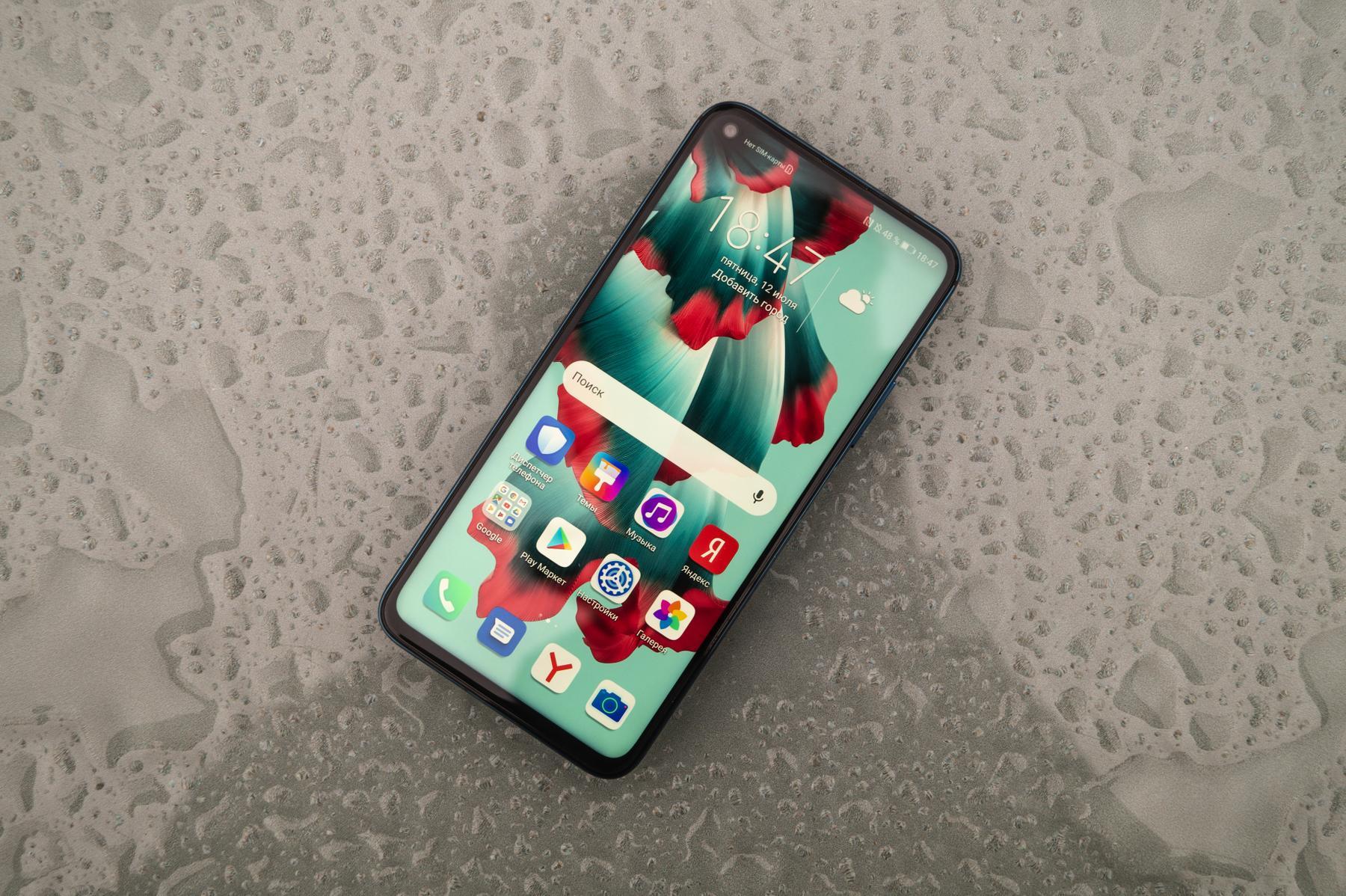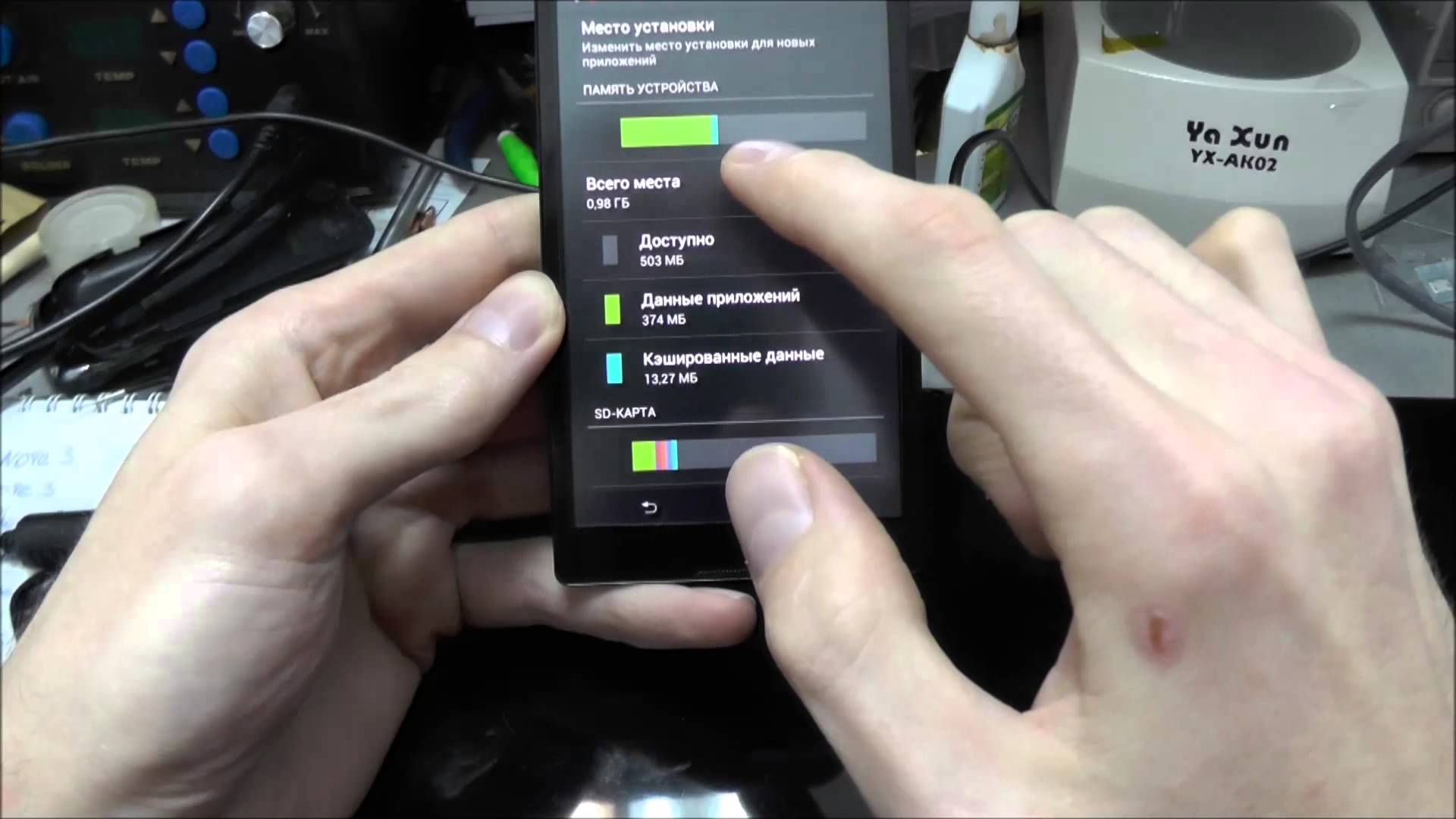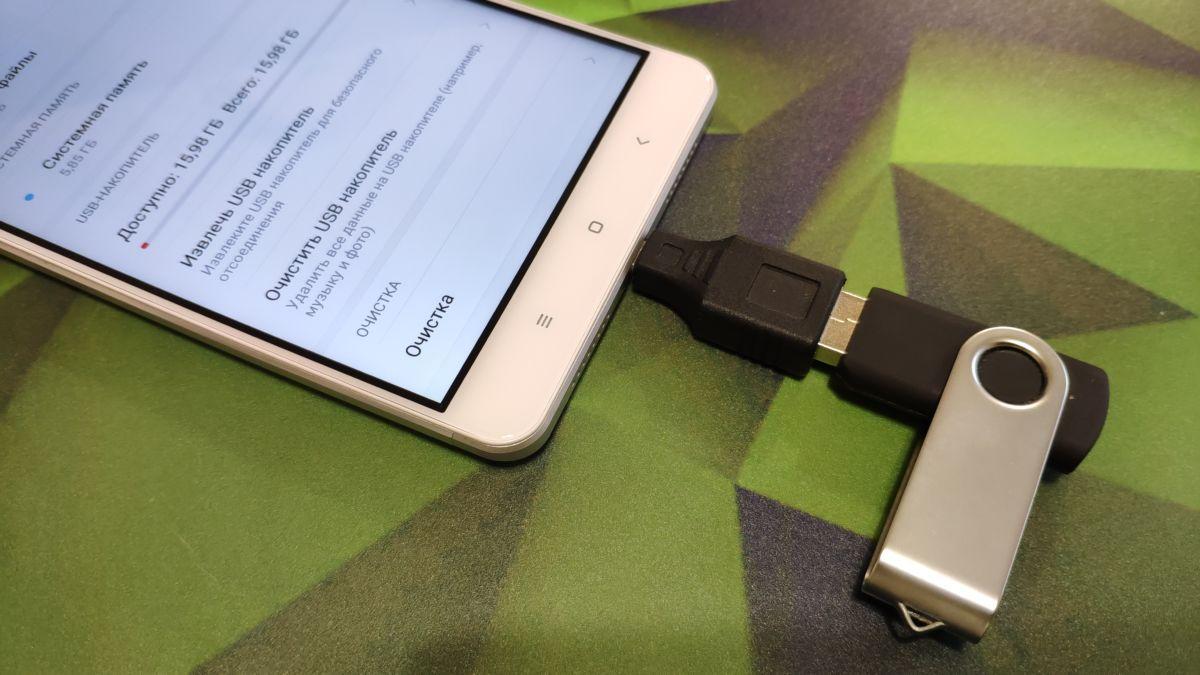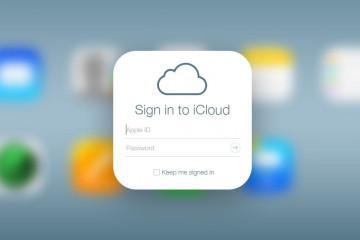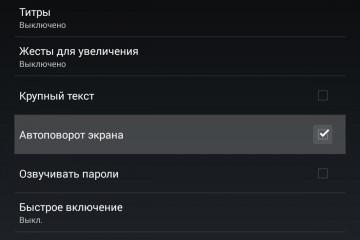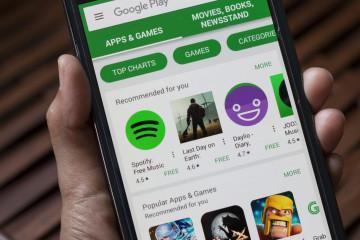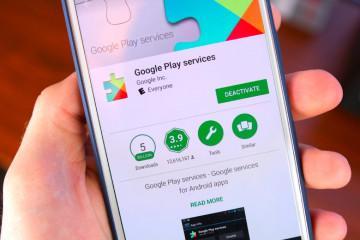Как на андроид устанавливать приложения на карту — настройка хранения
Содержание:
- Возможно ли устанавливать приложения на SD-карту на андроиде
- Для чего переносить приложения на SD-карту
- Специфика переноса приложений на разных версиях андроида
- Установка приложений на андроиде на карту памяти системными средствами
- Скачивание приложений на Android на SD-карту при помощи сторонних программ
Внутренней памяти смартфона не всегда бывает достаточно. Поэтому пользователям приходится покупать SD-флешки, чтобы сохранять на нее медиафайлы и приложения. Но у такого способа есть свои недостатки. Чаще всего SD-накопители приобретают владельцы смартфонов на базе Android. Есть несколько способов, как на андроид устанавливать приложения на карту.
Возможно ли устанавливать приложения на SD-карту на андроиде
SD-карта — это внешний накопитель, необходимый если владельцу смартфона или планшета не хватает внутренней памяти. Большинство приложений, особенно игр, объемные и занимают много места на устройстве. Внешний накопитель помогает справиться с этой проблемой.
Перенести приложения на SD-карту на андроиде возможно, но при ее извлечении они не будут работать. И при возвращении внешнего накопителя при их запуске могут возникнуть сбои в работе. Поэтому перемещать программы стоит только при необходимости свободной внутренней памяти для работы устройства.
Но не все модели устройств на платформе андроид поддерживают данную опцию. Точного списка нет, это можно узнать при покупке SD-карты.
Для чего переносить приложения на SD-карту
Каждое устройство имеет внутреннюю память, однако пользователям ее чаще всего недостаточно. Вот почему многие задумываются о покупке специальной флешки. Особенно те, кто использует свой смартфон для работы или игр. Большинство подобных приложений объемны и требуют много свободного места на устройстве.
Иногда пользователям достаточно встроенной памяти, однако ее становится мало при загрузке обновлений. В этом случае у есть два варианта:
- удалить медиафайлы;
- приобрести SD-карту.
Если владелец выбрал первый вариант, то ему придется при каждом обновлении удалять файлы. Также он не сможет загружать музыку, другие приложения. А при нехватке места некоторые функции телефона могут не поддерживаться.
Поэтому большинство владельцев приобретает дополнительную карту памяти. Перенос приложений дает возможность не только освободить место на устройстве, но и повысить его производительность. Если SD-накопитель имеет хорошую скорость, то и программы будут запускаться быстро. А благодаря обновлениям они смогут работать корректно. Также пользователь сможет скачивать другие файлы без необходимости удаления уже имеющихся данных.
Есть еще один вариант — постоянно переносить файлы на ПК, однако у этого способа есть недостатки:
- придется постоянно проверять состояние внутренней памяти;
- в нужный момент приложение может не запуститься, потому что не были установлены последние обновления;
- могут возникнуть ситуации, когда понадобится срочно установить приложение, а внутренней памяти недостаточно. Тогда придется удалить имеющиеся файлы.
Специфика переноса приложений на разных версиях андроида
Большинство моделей смартфонов поддерживает данную опцию. На разных версиях андроида перенос данных на внешний накопитель может незначительно отличаться.
Описанный ниже алгоритм действий подходит для всех смартфонов с версией андроида ниже 6.0. Отличия будут незначительными.
Приведенная ниже инструкция подскажет, как сделать, чтобы приложения устанавливались на карту памяти Android.
- В настройках устройства необходимо найти «Диспетчер приложений».
- В списке следует выбрать нужное приложение.
- Далее нужно поставить галочку на вкладке «Память».
- В списке необходимо выбрать настройку «Изменить». Появится окно, в котором следует выбрать нужный файл.
- Новым месторасположением файла следует выбрать SD-карту.
До версии Андроида 2.2 не было встроенной возможности переноса на внешний накопитель. Увеличить память было возможно только при помощи прошивок, сделанных самостоятельно. Однако этот способ подходил продвинутым пользователям.
На платформе 4.2 появилась возможность самостоятельного переноса. Нужно было создать место на облачном хранилище. Далее в PlayMarket скачивали специальную утилиту. Главный недостаток — получение root-прав. Справиться с этой задачей могли только продвинутые пользователи.
На Android 4.4 полностью удалили перенос программ на SD-card. Это было сделано для защиты устройства от взлома. В версии 5.1 по умолчанию можно самостоятельно поменять место сохранения программ. Вот инструкция, как можно устанавливать приложения на SD-карту на андроид:
- В настройках следует перейти в раздел «Память».
- Среди открывшихся опций нужно найти вкладку «Диск для сохранения по умолчанию».
- Далее появятся варианты сохранения файлов, среди которых следует выбрать SD-накопитель.
Если версия андроида 6.0, то система уже при установке внешнего накопителя поинтересуется его функциями:
- использовать как носитель данных;
- встроенную память.
На экране появится предупреждение о форматировании всех данных. Это означает, что вся информация, хранящаяся на устройстве или карте, будет удалена.
После форматирования пользователь сможет перенести данные на SD-флешку. При загрузке новых программ и файлов пользователю нужно будет выбрать адрес его сохранения. Вышеописанный способ один из самых популярных, как сохранять приложения на карту памяти андроида. Выбрав использование внешнего накопителя как память смартфона, пользователь не сможет его использовать как мобильный носитель информации.
Установка приложений на андроиде на карту памяти системными средствами
Самый простой вариант — это использование системных средств. Владельцу устройства не понадобится скачивать сторонние утилиты. Однако этот способ работает, если прошивка смартфона имеет данную функцию.
В отличие от предыдущих версий СД-карту можно объединить со встроенной памятью. Однако после такого объединения накопитель будет отформатирован, поэтому всю информацию рекомендуется перенести на ПК.
После увеличения встроенной памяти в настройках будет показан ее общий объем. Установка новых приложений будет производиться на SD-карту. Данная опция находится в настройках смартфона.
Скачивание приложений на Android на SD-карту при помощи сторонних программ
В магазинах приложений можно найти утилиты, помогающих перенести данные на дополнительный накопитель. Но для корректной работы большинство из них требует получения root-прав. Однако есть программы, не нуждающиеся в расширенном доступе.
AppMgr III
Одна из наиболее востребованных программ для переноса данных. AppMgr III может работать без root-прав. Ее следует загрузить из PlayMarket, а после скачивания установка произойдет автоматически.
При запуске утилита подготовит список всех приложений, доступных для переноса на внешний накопитель. Нужно только выбрать необходимые программы и опцию «Переместить приложение». При перемещении нужно быть внимательными и выбирать только те, которые пользователь установил самостоятельно.
AppMgr III имеет дополнительные настройки:
- очистка кэша;
- приостановление работы приложений;
- возможность удаления программ без подтверждения.
Links2SD
Это одно из самых лучших бесплатных приложений, однако чтобы его настроить понадобятся root-права. Установка этой программы также происходит автоматически. Чтобы начать работу, необходимо подготовить флешку. Для этого потребуется создать скрытый раздел, который и будет хранилищем приложений. Чтобы его создать, понадобится запустить Recovery.
Стандартная пошаговая инструкция:
- В основном меню рекавери следует найти опцию «Advanced».
- Далее нужно выбрать пункт «Partition SD Card».
- Затем следует выбрать подходящий вариант файловой системы (оптимальным считается EXT 3). Потом нужно определить объем создаваемого раздела и Swap.
- После завершения создания раздела следует перезагрузить устройство.
- После перезагрузки смартфона можно запустить Links2SD.
- В течение нескольких секунд будет происходить формирование списка. Выбрав нужный вариант, следует нажать на «Переместить» или «Сослать».
Процесс переноса происходит автоматически. Кроме того, данная программа может управлять приложениями, но для этого понадобятся root-права.
Установка приложений на андроид на карту не такая сложная процедура как кажется. Если прошивка устройства позволяет, то это можно сделать автоматически без использования сторонних программ. Однако следует помнить, что не все приложения подходят для переноса на внешний накопитель. Также могут сбиться изначальные настройки программы, поэтому лучше их проверить после переноса на SD-карту.